Desactivar la Reproducción Automática de Videos en Firefox y Chrome

Aprende a desactivar los molestos videos que se reproducen automáticamente en Google Chrome y Mozilla Firefox con este tutorial.

Las cookies del navegador tienen sus ventajas. Por ejemplo, gracias a las cookies, un sitio puede recordar tus preferencias y tener cosas como el tamaño de la fuente, el tema y el idioma preferido. Pero también tienen su lado oscuro, como el seguimiento en línea. O si no están adecuadamente aseguradas, pueden ser pirateadas, y alguien podría incluso obtener acceso no autorizado a tus cuentas. Por estas razones, muchos usuarios prefieren configurar Chrome para borrar cookies al salir, por si acaso olvidan hacerlo. Sigue leyendo para ver cómo borrar tus cookies de Chrome cuando cierras todas las ventanas.
Contenido
Cómo Configurar Chrome para Borrar Cookies Al Salir
Tan pronto como habilites la configuración de Chrome, tus cookies se borrarán tan pronto como cierres todas las ventanas. La función de borrado de cookies en Chrome es una excelente opción si deseas aumentar tu seguridad pero necesitas recordar borrar las cookies del navegador, especialmente cuando estás apurado.
Para comenzar, abre Chrome y haz clic en los tres puntos en la parte superior derecha. Ve a Configuración, seguido de la opción Privacidad y Seguridad a la izquierda. Elige la opción Cookies y otros datos de sitios. Desplázate hacia abajo hasta que encuentres la opción Borrar cookies y datos de sitios cuando cierres todas las ventanas.
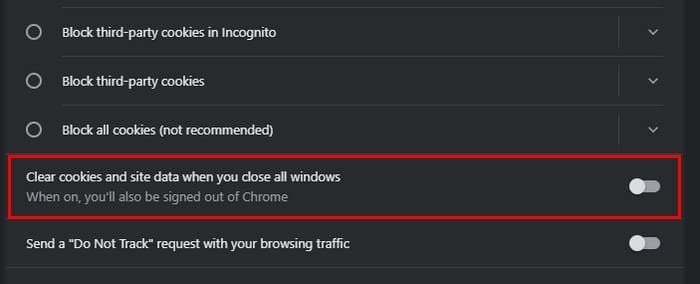
Actívala. Y ya estás listo. Verás un mensaje debajo de la opción que dice que estarás desconectado de Chrome cuando esta opción esté habilitada. Eso es todo. Si alguna vez cambias de opinión y deseas desactivar esta función, sigue los mismos pasos para activarla y desactívala.
Lectura Adicional
Ya que estamos en el tema de las cookies, aquí hay un artículo que responde a la pregunta, ¿debería permitir que MicrosoftOnline use cookies en Safari? Para los usuarios de Android, aquí está cómo borrar caché, historial y cookies de Chrome. Los usuarios de Amazon Fire también pueden ver cómo pueden borrar la caché del navegador, el historial,
Conclusión
Borrar las cookies de tu navegador es una excelente manera de mantenerte seguro en línea. Pero otras cosas más importantes pueden interponerse en tu camino para recordar hacer esto con frecuencia. Sin embargo, gracias a la opción de Chrome que puedes habilitar, el navegador puede borrar las cookies por ti cuando cierras todas las ventanas. La desventaja es que estarás desconectado de Chrome. Pero al menos nadie podrá obtener acceso no autorizado. ¿Vas a mantener la opción activada permanentemente? Comparte tus pensamientos en los comentarios abajo, y recuerda compartir el artículo con otros en las redes sociales.
Aprende a desactivar los molestos videos que se reproducen automáticamente en Google Chrome y Mozilla Firefox con este tutorial.
Aprende todo sobre el Modo PIP en Google Chrome y cómo activarlo para disfrutar viendo videos en una pequeña ventana Imagen en Imagen, tal como puedes hacerlo en tu televisor.
Descubre soluciones efectivas para el error Err_cache_miss en Chrome y mejora tu experiencia de navegación.
Así es como puede ejecutar varias instancias de Microsoft Teams en paralelo
Dado que Microsoft Edge cambió EdgeHTML a Chromium, agregar extensiones desde Google Chrome Web Store en Edge es bastante sencillo. El proceso de
Entonces, ¿qué debe hacer si desea desinstalar por completo Microsoft Edge de Windows 10? Si tiene la versión 1803 de Windows 10 o más reciente, puede
La compatibilidad con archivos Flash está desapareciendo. Flash se ha visto a menudo como el bloque de construcción fundamental de anuncios, videos cortos o audios y juegos. Incluso un
Comprenda cada trabajo en un video habilitando subtítulos. A continuación, se explica cómo activarlos en Chrome para la Web y Android.
Ya sea que borre o habilite las cookies en Chrome, Opera o Firefox, esta guía lo ayudará a hacer ambas cosas.
Chrome puede ser uno de los navegadores más populares que existen, pero eso no significa que todos lo vayan a usar. Es posible que no confíe en Chrome cuando se trata de
Guardar contraseñas en los navegadores puede facilitar el acceso a los sitios, pero no es lo mejor que puede hacer cuando se trata de seguridad. Pero puede ser molesto
Su página de inicio es la página que se abre cuando hace clic en el botón de inicio en su navegador, generalmente parte de la barra de menú en la parte superior y en forma de un
Mantenga sus pestañas de Chrome organizadas en su computadora y dispositivo Android. Así es como puedes hacer eso.
Aprenda a deshabilitar la reproducción automática de videos molestos en Google Chrome y Mozilla Firefox con este tutorial.
Guardar sus contraseñas en su navegador no es lo más seguro que puede hacer. Pero, algunos pueden hacerlo de todos modos, ya que las contraseñas que guardan son para cuentas basura o ¿Necesitas averiguar qué contraseña estás usando en esa vista? Le mostramos que tiene que ver las contraseñas que ha guardado su navegador.
Si las aplicaciones y programas no anclados siguen reapareciendo en la barra de tareas, puedes editar el archivo Layout XML y eliminar las líneas personalizadas.
En este tutorial te mostramos cómo realizar un reinicio suave o duro en el Apple iPod Shuffle.
Hay tantas aplicaciones excelentes en Google Play que no puedes evitar suscribirte. Con el tiempo, esa lista crece y necesitas gestionar tus suscripciones de Google Play.
Buscar en tu bolsillo o cartera la tarjeta adecuada para pagar puede ser un verdadero inconveniente. En los últimos años, varias empresas han estado desarrollando y lanzando soluciones de pago sin contacto.
Esta guía te mostrará cómo eliminar fotos y videos de Facebook usando una PC, Android o dispositivo iOS.
Hemos pasado un tiempo con la Galaxy Tab S9 Ultra, y es la tableta perfecta para emparejar con tu PC con Windows o el Galaxy S23.
Silencia los mensajes de texto en grupos en Android 11 para mantener las notificaciones bajo control para la aplicación de Mensajes, WhatsApp y Telegram.
Borra el historial de URLs de la barra de direcciones en Firefox y mantén tus sesiones privadas siguiendo estos pasos rápidos y sencillos.
Para reportar a un estafador en Facebook, haz clic en Más opciones y selecciona Encontrar soporte o reportar perfil. Luego completa el formulario de reporte.
Es posible que estés de acuerdo en ver algunos anuncios de vez en cuando, ya que nunca sabes cuándo podrías encontrar algo que quieres comprar. Sin embargo, a veces, los anunciantes no conocen el significado de la palabra suficiente, y los anuncios se vuelven intrusivos. Este artículo te mostrará cómo habilitar el bloqueador de anuncios en el navegador Microsoft Edge para Android.





















